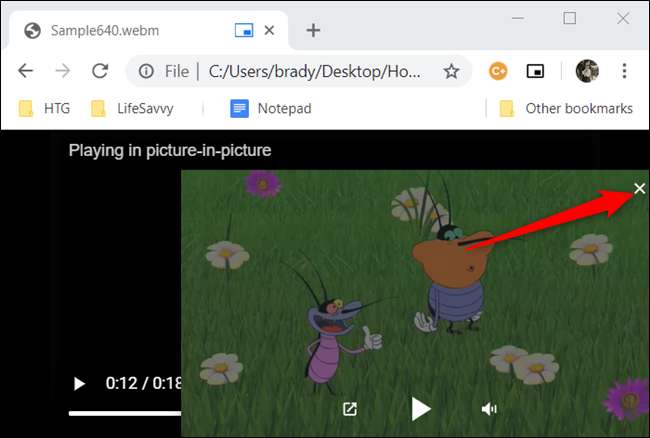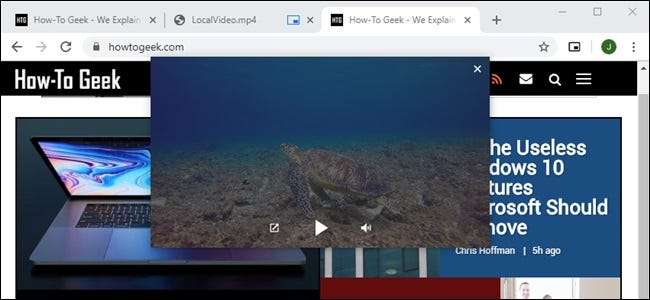
Picture-in-Picture (PiP) -laajennus Google Chromen avulla voit katsella videoita Internetissä PiP-tilassa. Jos haluat kuitenkin katsella videota paikalliselta asemalta, voit toistaa sitä Chromella PiP-ikkunassa.
Tässä oppaassa voit käyttää joko sisäänrakennettu PiP-tila tai virallinen Chrome-laajennus. Siirry Chrome-verkkokauppaan ja asenna, jos et ole vielä tehnyt niin PiP-laajennus jatkaa.
LIITTYVÄT: Kuva-kuvassa -toiminnon ottaminen käyttöön Chromessa
Huomautus: Kaikkia videotiedostomuotoja ei tueta toistossa Google Chromessa. Chrome tukee kuitenkin WebM: ää ja MP4 muodot natiivisti, vaikka jotkin MP4-tiedostot eivät ehkä avaudu erityyppisten koodekkien vuoksi.
Tässä oppaassa käytämme Windows-käyttöjärjestelmää. Prosessin pitäisi toimia identtisesti kaikilla työpöytäympäristöillä, mukaan lukien macOS, Linux ja Chrome OS.
Jotta Googlen PiP-laajennus toimisi paikallisesti tietokoneellesi tallennettujen tiedostojen kanssa, sinun on annettava laajennukselle lupa käyttää tiedoston URL-osoitetta. Napsauta hiiren kakkospainikkeella työkalupalkissa olevaa laajennuksen kuvaketta ja valitse sitten Hallitse laajennuksia.
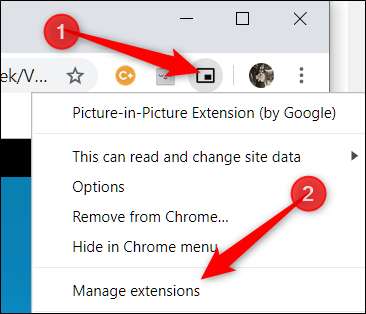
Selaa alaspäin, kunnes näet "Salli pääsy tiedoston URL-osoitteisiin", ja vaihda kytkin "Päällä" -asentoon.
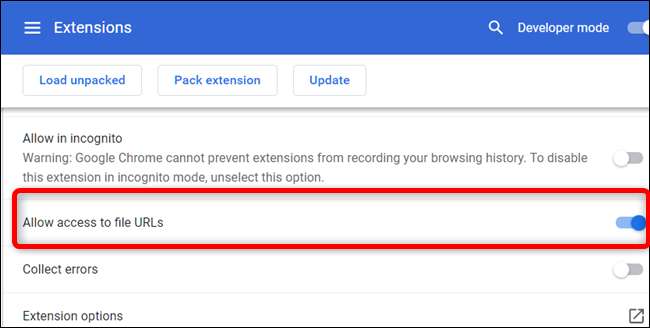
Siirry seuraavaksi sen videon kansioon, jonka haluat katsoa Chromessa. Napsauta videota hiiren kakkospainikkeella, osoita Avaa kanssa ja napsauta sitten Google Chrome.
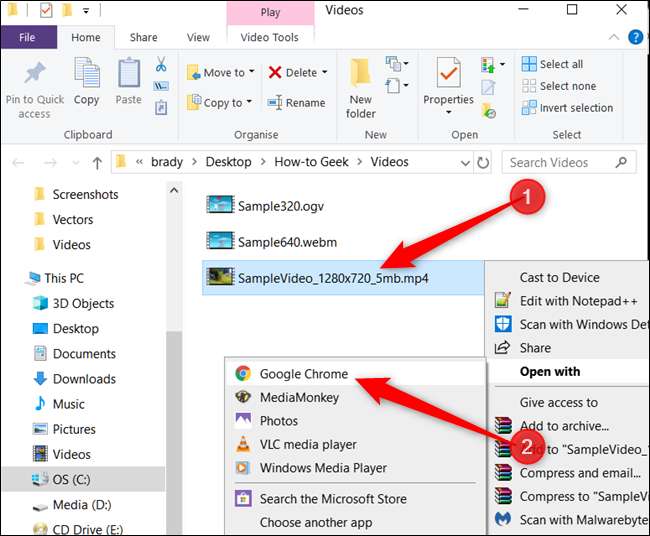
Jos et näe Chromea ehdotuksena, valitse avautuvasta pikavalikosta "Valitse toinen sovellus". Valitse sovellusluettelosta Google Chrome ja napsauta sitten OK.
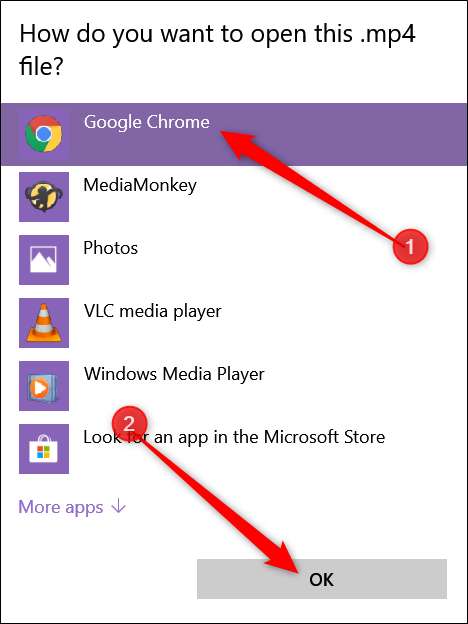
Vaihtoehtoisesti voit vetää videotiedoston suoraan uudelle välilehdelle, jolloin Chrome avaa videon automaattisesti.
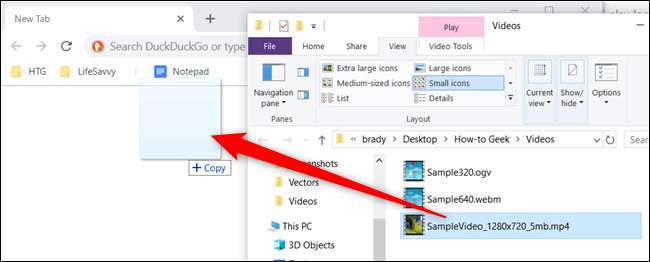
Kun video avautuu, napsauta PiP-laajennuskuvaketta, ja video ponnahtaa esiin minisoittimen kaikkien muiden ikkunoiden päälle.
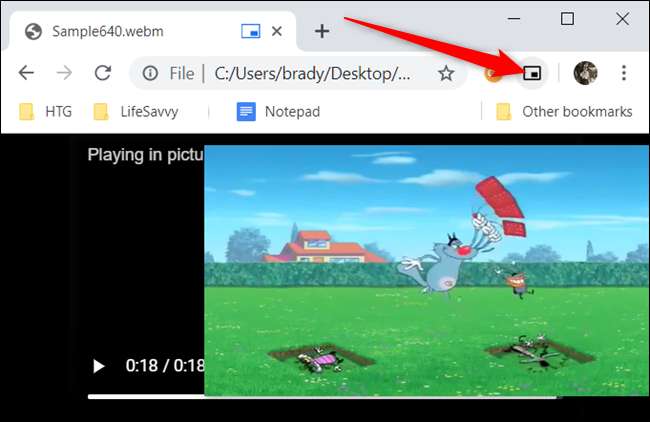
Jos et käytä Chrome-laajennusta ja haluat sen sijaan käyttää sisäänrakennettu PiP-ominaisuus , napsauta videota hiiren kakkospainikkeella ja valitse sitten Kuva kuvassa.

Aivan kuten minkä tahansa muun PiP-tilassa olevan videon kohdalla, voit siirtää soitinta vetämällä sitä mihin tahansa näytöllä.
Kun olet lopettanut videon, sulje se napsauttamalla minipeli-ikkunan X-kirjainta tai valitsemalla soittimen vasemmassa alakulmassa oleva ruutu ja nuolikuvake palataksesi välilehdelle, jossa videota toistettiin.